2025年にGoogleドキュメントに矢印を入力するためのステップバイステップガイド
矢印を使うと、視覚的に見やすく、整理しやすくなるため、文書の見た目がよくなります。Google ドキュメントでは、フローチャートの作成、要点の強調表示、方向記号の追加など、さまざまな方法で矢印を挿入できます。ショートカットや特別なツールを使うことも、自分で描くこともできます。学習 Google ドキュメントで矢印を入力する方法 時間を節約し、フォーマットを改善できます。Windows ユーザーも Mac ユーザーも、これらの機能に簡単にアクセスできるため、デバイスに関係なくシームレスな操作が可能になります。
Googleドキュメントで矢印を入力する:詳細な手順を含む9つのソリューション
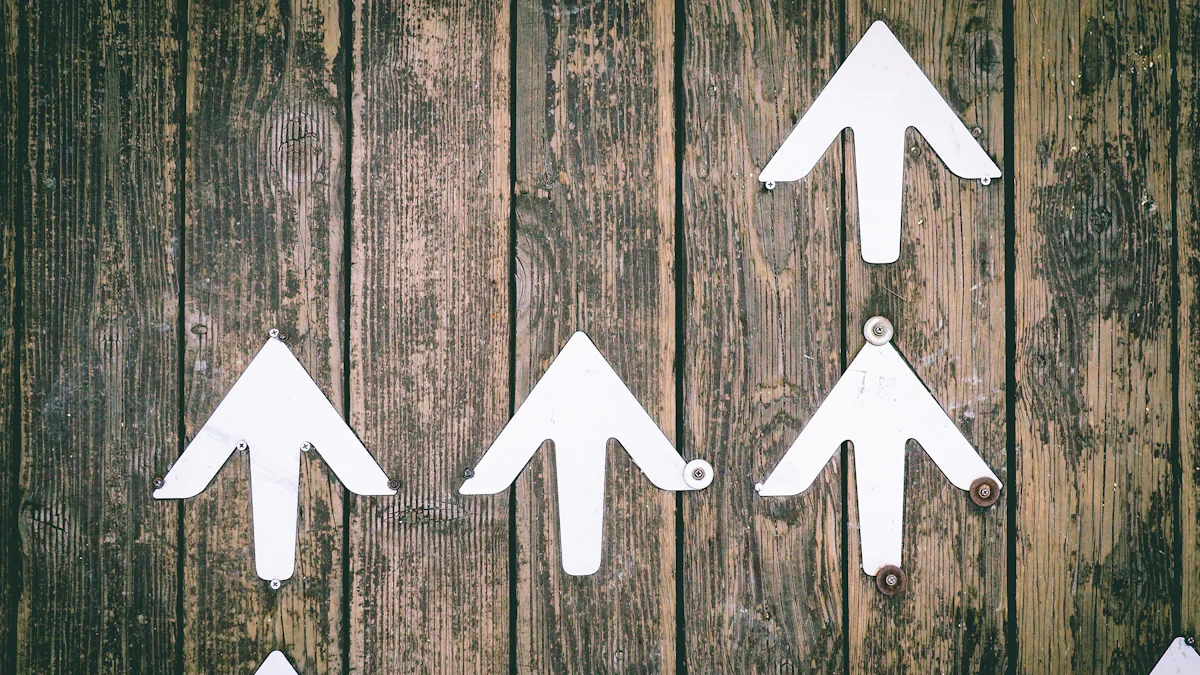
キーボードショートカットの使用
基本的な矢印を入力する (例:→、←、↑、↓)
キーボードショートカットは、Google ドキュメントで矢印をすばやく入力する方法の 1 つです。特定のキーの組み合わせを使用して、左矢印、右矢印、上矢印、下矢印などの基本的な矢印記号を挿入できます。これらのショートカットは、ほとんどの Windows デバイスで使用できます。基本的な矢印を入力するためのクイックリファレンステーブルは次のとおりです。
- 左矢印: Alt + 2190 + Alt + X
- 右矢印: Alt + 2192 + Alt + X
- 上矢印: Alt + 2191 + Alt + X
- 下矢印: Alt + 2193 + Alt + X
あるいは、基本的な矢印にはもっと簡単なショートカットを使うこともできます。
- 上矢印: Alt + 24
- 下矢印: Alt + 25
- 右矢印: Alt + 26
- 左矢印: Alt + 27
これらのショートカットを使用すると時間を節約でき、シンボルを手動で検索する必要がなくなります。
詳細矢印の入力 (例:↔、↕、、)
高度な矢印には、追加のショートカットを使用できます。これらには、二重方向を示す矢印や特殊な動きを示す矢印が含まれます。例としては、次のようなものがあります。
- 左/右矢印: Alt + 29
- 上向き/下向き矢印: Alt + 23
これらのショートカットを使用すると、より複雑な矢印をドキュメントに追加できます。ダイアグラムやフローチャートに特に便利です。
特殊文字による矢印の挿入
Google ドキュメントの「特殊文字」ツールへのアクセス
ショートカットを使いたくない場合は、Googleドキュメントの「特殊文字」ツールを使えば矢印を簡単に挿入できます。以下の手順に従ってください。
- 文書を開くか、新しい文書を作成します。
- メニューバーに移動し、[挿入] > [特殊文字] を選択します。
- キャラクターピッカーで、必要なシンボルのタイプを選択します。
- 検索フィールドを使用して矢印記号を検索するか、オプションをスクロールします。
- 目的の矢印をクリックしてドキュメントに挿入します。
この方法はユーザーフレンドリーで、WindowsデバイスとMacデバイスの両方で機能します。
矢印記号の検索と挿入
「特殊文字」ツールには、さまざまな矢印記号が含まれています。次の表は、よく使われるオプションをまとめたものです。
- ←: 左向き矢印記号
- ↑: 上向き矢印記号
- →: 右向き矢印記号
- ↓: 下向き矢印記号
- ⇓: 下向きの二重矢印記号
- ⇔: 左右二重矢印記号
- : 上下二重矢印記号
検索バーに「矢印」や「二重矢印」などのキーワードを入力すると、これらの記号をすばやく見つけることができます。
Google ドローイングで矢印を描く
Google ドローイングツールを開く
Google Drawingsでは、カスタム矢印をドキュメントに直接作成できます。このツールにアクセスするには:
- 文書を開きます。
- メニューバーに移動し、[挿入] > [図面] > [+ 新規] を選択します。
- Google Drawingsインターフェースが新しいウィンドウで開きます。
このツールは、ユニークなデザインの矢印を作成するのに最適です。
矢印の作成とカスタマイズ (サイズ、色、スタイルなど)
Google Drawingsでは、矢印を描いて外観をカスタマイズできます。ツールバーを使用してラインツールを選択し、矢印オプションを選択します。矢印を描いたら、次のように調整できます。
- 色: ドキュメントのテーマに合った色を選択してください。
- 厚さ: 見やすいように矢印を太くしてください。
- スタイル: ニーズに合わせて、さまざまな矢じりのスタイルからお選びください。
わかりやすくするために、矢印にテキストラベルを追加することもできます。これらのカスタマイズオプションを使用すると、視覚的に魅力的でプロ並みの矢印を作成できます。
矢印に方程式を使う
数式エディターを使用して矢印を入力する
Google Docsの数式エディタには、特に数学や科学の目的で矢印が必要な場合に、矢印を挿入する独自の方法があります。LaTeX コマンドを使用するか、数式エディタから直接矢印を選択できます。このツールを使用して矢印を入力するには、次の手順に従います。
- Google ドキュメントを開きます。
- トップメニューの [挿入] をクリックし、[方程式] を選択します。
- メニューバーの下に新しい数式ツールバーが表示されます。
- テキストの上に矢印を作成するには、次のように入力します
\ vec数式ボックスでスペースバーを押します。これにより、空白スペースの上に矢印が追加されます。 - 目的の文字または記号を入力すると、その上に矢印が表示されます。
または、LaTeX コードを使用して矢印を挿入することもできます。矢印のコードを二重ドル記号 () で囲んでください。$$)。たとえば、タイピング $$\ 右矢印$$ 右向きの矢印が表示されます。この方法は LaTeX 構文に慣れているユーザーに最適です。
数式の矢印スタイルのカスタマイズ
数式エディターでは、矢印スタイルをカスタマイズすることもできます。矢印を挿入したら、サイズを調整したり、他の記号と組み合わせたりすることができます。たとえば、数式ツールバーから選択することで、双方向矢印や曲線矢印を作成できます。さまざまなオプションを試して、文書に合ったスタイルを見つけてください。この柔軟性により、数式エディタはプロ並みの矢印を作成するための強力なツールとなっています。
矢印のコピーと貼り付け
外部ソース (Web サイト、ドキュメントなど) からの矢印のコピー
外部ソースから矢印をコピーして貼り付けるのは、すばやく簡単な方法です。矢印記号は Unicode テーブルや Wikipedia などの Web サイトで見つけることができます。その方法は次のとおりです。
- 使用したい矢印記号を探します。オンラインリソースやキャラクターマップを使って、最適な矢印を見つけてください。
- 矢印を強調表示し、以下を使用してコピーします
Ctrl + Cウィンドウズまたはコマンド + Cマックで。 - Google ドキュメントに戻り、矢印を表示したい場所にカーソルを置きます。以下を使用して貼り付けます。
[Ctrl] + [V]ウィンドウズまたはコマンド + Vマックで。
この方法は、Google ドキュメントでは利用できないような単純な矢印や特殊記号に適しています。
Google ドキュメントでの矢印の貼り付けと書式設定
ドキュメントに矢印を貼り付けたら、デザインに合わせてフォーマットできます。テキストフォーマットツールを使用して、矢印のサイズ、色、または配置を調整します。矢印の画像を使用している場合は、隅をドラッグしてサイズを変更できます。洗練された見た目にするには、常に矢印がコンテンツにシームレスに収まるようにしてください。
矢印のアドオンを使用する
シンボルとシェイプのアドオンのインストールと使用
Google ドキュメントでは、矢印やその他の記号の挿入に役立つさまざまなアドオンがサポートされています。アドオンをインストールするには:
- ドキュメントを開き、トップメニューの [拡張機能] をクリックします。
- [アドオン] > [アドオンを取得] を選択します。
- 「Extensis Fonts」や「特殊文字の挿入」など、記号や図形を提供するアドオンを検索してください。
- [インストール] をクリックし、表示される指示に従って Google ドキュメントに追加します。
インストールしたら、拡張機能メニューからアドオンにアクセスし、矢印を簡単に挿入できます。
矢印の挿入におすすめのアドオン
矢印を挿入するための一般的なアドオンには、数学記号用の「MathType」やフローチャートを作成するための「Lucidchart Diagrams」などがあります。これらのツールには、さまざまな矢印スタイルとカスタマイズオプションが用意されています。図や技術文書を頻繁に扱うユーザーにとって特に便利です。これらのアドオンを活用して、生産性を高め、視覚的に魅力的な文書を作成しましょう。
ユニコードで矢印を入力する
矢印の Unicode コードの検索
Unicode コードを使用すると、Google ドキュメントに正確に矢印を挿入できます。Unicode はシンボルの共通標準であり、わかりやすさと一貫性を確保します。これらのコードを使用して、文書に矢印を直接入力できます。
Mac ユーザーの場合、ショートカットは少し異なります。以下を押すことができます。
- オプション + 23 上矢印/下矢印用。
- オプション + 24 上向き矢印用。
- オプション + 25 下矢印用。
- オプション + 26 右矢印用。
- オプション + 27 左矢印用。
Unicodeの矢印は、技術文書で特に役立ちます。これらは次のような記号を区別するのに役立ちます。 => そして >=、コンテンツをより正確でプロフェッショナルなものにします。
Google ドキュメントでのユニコード矢印の入力
Google ドキュメントで Unicode 矢印を入力するには、次の手順に従ってください。
- 矢印を置きたい場所にカーソルを置きます。
- Alt キー (Mac の場合は Option キー) を押したまま、矢印の Unicode コードを入力します。
- キーを離すと、矢印が表示されます。
この方法はほとんどのデバイスでシームレスに機能します。Unicode 矢印は他の記号ともうまく統合できるため、コーディング、ダイアグラム、数学表記に最適です。
矢印に絵文字を使う
Google ドキュメントの絵文字キーボードへのアクセス
矢印の絵文字は、書類にモダンで遊び心のあるタッチを加えます。Google Docs の絵文字キーボードには、次の手順でアクセスできます。
- 文書の一部のテキストを強調表示します。
- [挿入] > [絵文字リアクション] に移動するか、ドキュメントの横にある絵文字リアクションアイコンをクリックします。
- モバイルデバイスでは、デバイス設定で絵文字キーボードを有効にします。
- Google Docs アプリで、キーボードの絵文字ボタンをタップして絵文字キーボードに切り替えます。
- 矢印の絵文字を検索するか、オプションをスクロールしてください。挿入したいものをタップします。
この方法は迅速で、カジュアルなプロジェクトやクリエイティブなプロジェクトに適しています。
矢印の絵文字を挿入してモダンな外観にする
矢印の絵文字は用途が広く、視覚的にも魅力的です。重要な詳細を示したり、テキストに装飾的な要素を加えたりすることができます。人気の矢印絵文字には以下が含まれます。
- ➡️ 右矢印
- ⬆️ 上向き矢印
- ⬇️ 下矢印
- ↔️ 左右矢印
必要に応じて、これらの絵文字をオンラインリソースからコピーして貼り付けることができます。すっきりとしたプロフェッショナルなデザインを維持するには、控えめに使用してください。
テーブルを使った矢印の作成
テーブルを使って矢印のようなデザインを作成
Google ドキュメントの表は、独自の矢印のデザインを作成するのに役立ちます。この方法はフローチャートや図に最適です。まず、テーブルを作成します。
- [挿入] > [テーブル] に移動し、必要な寸法を選択します。
- 矢印を追加したいセルをクリックします。
- 挿入 > 特殊文字ツールを使用して矢印記号を追加します。
この方法では、レイアウト内で矢印を正確に配置できます。
矢印形状の表のフォーマット
テーブルに矢印を挿入したら、矢印のサイズと配置を調整できます。フォントサイズを大きくすると、矢印が目立つようになります。ツールバーの整列ツールを使用して、セル内の中央に配置します。セルを結合して大きな矢印の形を作ることもできます。さまざまなレイアウトを試して、目的の効果を得てください。テーブルは柔軟性と制御性に優れているため、カスタム矢印デザインの強力なツールになります。
Mac デバイスの Google ドキュメントに矢印を追加する
Mac 用キーボードショートカット
Mac での基本矢印と詳細矢印の入力
Mac では、キーボードショートカットを使用すると矢印を簡単に入力できます。これらのショートカットを使うと、基本的な矢印記号と高度な矢印記号の両方をすばやく挿入できます。ベーシック矢印の場合は、Option キーを押しながら特定の番号を押します。使用できるショートカットは次のとおりです。
- 左矢印:オプション + 27
- 右矢印:オプション + 26
- 上矢印:オプション + 24
- 下矢印:オプション + 25
双方向矢印や曲線矢印などの高度な矢印の場合は、Character Viewer を使用するか、以下のセクションで説明するショートカットをカスタマイズできます。これらのショートカットは時間を節約し、ワークフローをより効率的にします。
キャラクタービューアーを使用する
Mac でキャラクタービューアにアクセスする
文字ビューアーは Mac に組み込まれているツールで、矢印などの記号を Google ドキュメントに挿入するのに役立ちます。アクセスして使用するには、次の手順に従ってください。
- 矢印を表示したいドキュメント内の場所にカーソルを置きます。
- トップバーの [編集] メニューをクリックし、[絵文字と記号] を選択して、キャラクタービューアーを開きます。
- 左側のパネルで、矢印や記号など、矢印を含むカテゴリを選択します。
- オプションをスクロールして、使用したい矢印を強調表示します。
- 矢印をダブルクリックしてドキュメントに挿入します。
この方法は使いやすく、さまざまなスタイルの矢印を挿入するのに適しています。
矢印の検索と挿入
特定の矢印をすばやく見つけたい場合は、Character Viewer の検索バーを使用してください。「arrow」や「double arrow」などのキーワードを入力してオプションを絞り込みます。目的の記号が見つかったら、その記号をダブルクリックして文書に追加します。この機能により、長いリストをスクロールしなくても、必要な矢印を正確に見つけることができます。
その他の Mac 特有のヒント
Mac で矢印のショートカットをカスタマイズする
矢印のカスタムショートカットを作成すると、さらに速く入力できます。Mac には、そのためのツールや方法がいくつか用意されています。
- 別のカスタムキーボードレイアウトを使用して、矢印記号を特定のキーにマップします。
- ウクレレ、キーボードマエストロ、カラビナエレメントなどのツールをインストールして、パーソナライズされたショートカットをデザインしましょう。
- 矢印キーの押下をシミュレートする短い AppleScript を記述し、キーボードショートカットに割り当てます。
これらのオプションを使用すると、ワークフローを好みに合わせて調整でき、時間と労力を節約できます。
矢印記号用のサードパーティ製ツールの使用
サードパーティ製のツールを使うと、矢印の挿入オプションが広がります。PopChar や Rocket Typist などのアプリには、豊富なシンボルライブラリが用意されており、矢印にすばやくアクセスできます。これらのツールは macOS や Google ドキュメントとシームレスに統合できるので、ツールキットに追加する価値があります。生産性を高め、文書作成プロセスを効率化するには、これらのアプリをご覧ください。
PageOn.ai: プレゼンテーション用の強力な AI ツール
PageOn.ai とは何ですか?
PageOn.ai の機能の概要
PageOn.ai は、プレゼンテーションの作成プロセスを簡素化するために設計された高度なプラットフォームです。人工知能を使用してプロ仕様のスライドを迅速かつ効率的に生成します。その機能を活用して時間を節約し、作業の質を高めることができます。その優れた機能には次のものがあります。
- AI 主導の効率: プラットフォームは入力に基づいてスライドを自動的に生成するため、手作業が軽減されます。
- カスタマイズとインタラクティビティ: さまざまなテンプレートから選択し、インタラクティブな要素を追加して視聴者を引き付けることができます。
- コラボレーションと洞察: PageOn.ai はリアルタイムのコラボレーションをサポートし、オーディエンスのエンゲージメントを追跡するための分析ツールを提供します。
- データ分析と報告: データを分析し、プレゼンテーション形式で詳細なレポートを作成します。
- カスタマイズ可能なデータチャート: グラフ作成ツールを使用すると、データを明確かつ効果的に視覚化できます。
これらの機能により、PageOn.ai はインパクトのあるプレゼンテーションを作成するための強力なツールとなっています。
プレゼンテーションに PageOn.ai を使用するメリット
PageOn.ai を使用することにはいくつかの利点があります。プレゼンテーション作成プロセスが効率化され、コンテンツに集中できます。プラットフォームの AI を活用したコンテンツ生成により、スライドが適切に構成され、視覚的に魅力的なものになります。また、チームメンバーとリアルタイムで共同作業できるため、作業の改善が容易になります。さらに、クラウドストレージ機能により、どこからでもプレゼンテーションにアクセスできます。これらの利点により、PageOn.ai は専門家にとっても学生にとっても優れた選択肢となっています。
PageOn.ai の使用方法
ステップ 1: PageOn.ai のウェブサイトにアクセスする
まず、PageOn.ai のウェブサイトにアクセスしてください。プラットフォームのユーザーフレンドリーなインターフェースにより、簡単に始められます。
ステップ 2: トピックを入力して参照ファイルをアップロードする
指定されたフィールドにプレゼンテーションのトピックを入力します。また、参考資料をアップロードして AI のコンテキストを追加することもできます。
ステップ 3: AI が生成したアウトラインを確認してテンプレートを選択する
PageOn.ai は入力内容を分析し、プレゼンテーションのアウトラインを生成します。用意されているテンプレートをブラウズして、ニーズに合ったものを選択してください。
ステップ 4: AI で生成されたプレゼンテーションをカスタマイズする
スライドが生成されたら、好みに合わせてコンテンツを編集できます。テキスト、画像、レイアウトを調整して、プレゼンテーションが自分のビジョンと一致するようにします。
ステップ 5: プレゼンテーションを保存またはダウンロードする
スライドを完成させたら、作業内容をクラウドに保存するか、デバイスにダウンロードします。これにより、必要なときにいつでもプレゼンテーションにアクセスできるようになります。
PageOn.ai を試してみる価値がある理由
AI を活用した検索とコンテンツ生成
PageOn.ai は高度な AI を使用して、ユーザーの入力に基づいて構造化されたプレゼンテーションを作成します。この機能により時間を節約でき、一貫性のあるプロフェッショナルなスライドを作成できます。
コラボレーションとクラウドストレージ機能
このプラットフォームでは、他のユーザーとリアルタイムでコラボレーションできます。プレゼンテーションをチームメンバーと共有し、シームレスに共同作業できます。クラウドストレージ機能により、どのデバイスからでもファイルにアクセスできます。
プレゼンテーション用の AI 画像生成
PageOn.ai には、スライドを補完する画像を生成するためのツールが含まれています。これらのビジュアルはプレゼンテーションの全体的なインパクトを高め、聴衆にとってより魅力的なものにします。
ヒント: PageOn.ai を使用すると、洗練されたプレゼンテーションを簡単に作成できます。AI 主導のツールとコラボレーション機能により、ワークフローの改善を目指すすべての人にとって貴重なリソースとなっています。
Google ドキュメントで矢印を使用する際の書式設定とデザインのヒント

矢印で視覚的な魅力を高める
矢印を使用してフローチャートと図を作成する
矢印を使うと、ドキュメントを視覚的に魅力的で整理されたものに変えることができます。フローチャートや図を作成する場合に特に便利です。矢印を目立たせるには、次の方法があります。
- 厚みの調整: 線の太さツールを使用すると、矢印をより目立たせることができます。
- スタイルを試してみてください。 さまざまな関係や動きを伝えるには、破線、点線、または実線を試してください。
- テキストラベルの追加: 矢印にテキストボックスのラベルを付けて、矢印の目的や方向を明確にします。
- 一貫した色を使う: ドキュメントのテーマに合った配色を使用してください。
フローチャートをデザインするときは、矢印をシンプルかつ一貫性のあるものにしてください。これにより、図が明確でわかりやすくなります。
色と線の太さによるスタイリング矢印
スタイリング矢印を使うと、文書のプロ意識を高めることができます。Google ドキュメントで直接、外観を調整できます。その方法は次のとおりです。
- 線の色アイコンをクリックして、矢印の色を変更します。読み手に負担をかけずに、重要なポイントが強調される色を選んでください。
- 線の太さアイコンを使用して太さを調整します。矢印が太いほど、キーの流れや方向がわかりやすくなります。
- 色と厚さを組み合わせて最大のインパクトを出しましょう。たとえば、太字の赤い矢印はプロセスの重要なステップを強調できます。
矢印が指す内容と一致するように、矢印のサイズとスタイルが適切であることを常に確認してください。
矢印によるコンテンツの整理
箇条書きやリストに矢印を使用する
従来の箇条書きの代わりに矢印を使うと、ダイナミックで魅力的なリストを作成できます。例えば:
- ➡️ プロセスの重要なステップを強調します。
- ⬆️ 進行状況または階層を表示します。
- ↔️ アイテム間の関係を示してください。
このアプローチにより、リストがより視覚的に魅力的になり、理解しやすくなります。わかりやすくするために、矢印は控えめに使用してください。
キーポイントを矢印で強調表示
矢印を使用すると、文書内の重要な情報に注意を向けることができます。重要なテキストや見出しの横に配置してください。たとえば、締め切りを示す太字の矢印は、期限を見逃さないようにします。カラフルな矢印を使用してハイライトを目立たせてください。ただし、文書をプロ並みに保つためには使いすぎないようにしてください。
高度なフォーマットテクニック
矢印とテキストボックスの組み合わせ
矢印とテキストボックスを組み合わせると、図やフローチャートがわかりやすくなります。この効果を作成するには、次の手順に従ってください。
- Google ドキュメントで描画ツールを開きます。
- ラインツールを選択し、矢印オプションを選択します。
- キャンバスをクリックしてドラッグして矢印を描きます。
- フォーマットオプションを使用して、矢印の色、太さ、スタイルを調整します。
- 矢印にラベルを付けるテキストボックスを追加します。わかりやすいように、矢印の近くに配置してください。
- 図面を保存して閉じ、ドキュメントに挿入します。
この手法は、プロフェッショナルで有益なビジュアルを作成するのに役立ちます。
矢印を揃えてプロ並みに
適切に配置することで、矢印が洗練されたプロ並みの仕上がりになります。Google ドキュメントのアライメントツールを使って、矢印を正確に配置してください。例えば:
- 矢印を水平または垂直に揃えて対称を保ちます。
- 描画ツールのグリッドラインを使用して、間隔を一定に保ちます。
- 接続する要素に合わせて矢印のサイズを調整します。
矢印を揃えると、すっきりと整理された外観になり、文書全体の読みやすさが向上します。
ヒント: 文書全体で書式の一貫性を保ってください。これにより、操作しやすい、まとまりのあるプロフェッショナルなデザインが作成されます。
Google ドキュメントで矢印を入力して挿入する効果的な方法が 9 つになりました。クイックキーボードショートカットから Google Drawing のようなクリエイティブなツールまで、それぞれの方法には独自のメリットがあります。ほとんどのユーザーにとって、キーボードショートカットは今でも最速かつ最も簡単な選択肢です。矢印を使うと、整理しやすくなり、視覚的な流れが良くなるため、文書のデザインが向上します。図を作成したり、重要なポイントを強調したり、リストにモダンなタッチを加えたりするのに使えます。
プロのヒント: PageOn.ai を使ってプレゼンテーションの質を高めましょう。その AI ツールはスライド作成を簡素化し、毎回プロ並みの仕上がりを実現します。